Sådan opgraderer du din WP Blog til Multi-Users Blog Network med WordPress 3.0
Tidligere, for dem, der ønskede at oprette et WordPress multi-brugere site, er den eneste løsning at bruge WPMU. Desværre kan det være svært og vanskeligt at oprette et WPMU-websted. Desuden er det næsten umuligt at migrere din eksisterende WordPress-blog til et websted med flere brugere. Med WordPress 3.0 (i øjeblikket stadig en udgivelseskandidat fra dette indlæg), kan den nye "Netværk" -funktion nemt omdanne enhver blog til et multi-users websted. Du kan endda opgradere / overføre din eksisterende WP-blog til et websted med flere brugere med få klik.
Lad os se, hvordan dette kan gøres.
Bemærk :
1. Den nuværende version af WordPress 3.0 er stadig i udgivelseskandidat og er ikke egnet til produktionsbrug. Du vil muligvis klone din live blog til en lokal server og teste den ud i localhost.
2. Mens du opgraderer din blog til flere brugere, er dit websted muligvis nede i et kort øjeblik. Du vil muligvis oprette en vedligeholdelsesholdingsside for at informere dine læsere om nedetid.
3. Ikke alle web værter understøtter WP multi-brugere site. Tjek med din webhost før du fortsætter
Installation af WordPress 3.0
Fra dette indlæg er WP3.0 endnu ikke officielt udgivet. Derfor kan du ikke bruge opgraderingsfunktionen i afsnittet Værktøjer.
Installation via den manuelle måde:
1. Download WordPress 3.0 RC fra download siden her.
2. Udpak zip-filen. Upload alle mapper og filer (undtagen WP-CONTENT-mappen) i WordPress-mappen til din serverrod. Når du bliver bedt om det, skal du vælge Overskriv.
Konfiguration af wp-config.php
Med dit FTP-program skal du downloade wp-config.php- filen fra serverrot til dit skrivebord.
Åbn den med en tekstredigerer og tilføj følgende linje:
define ('WP_ALLOW_MULTISITE', true); Gem filen og upload den tilbage til serveren.
Installation af multi-user netværk
Log ind på webstedets WPs dashboard. Du bliver bedt om at opgradere din database. Klik på " Opgrader Database ".
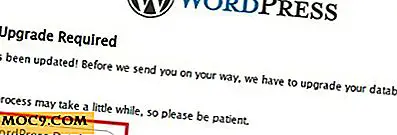
Når du er i instrumentbrættet, gå over til plugin-sektionen. Du skal deaktivere alle plugins, før du kan opgradere dit websted til flere brugere.
Tjek alle aktive plugins og deaktiver dem.

Gå til Værktøjer -> Netværk . Vælg mellem underdomæner eller underkataloger
Bemærk : Hvis du vælger underdomæner, skal du konfigurere wildcard DNS-posten, så den kan fungere.

Indtast netværksnavnet og superadministrators e-mail og klik på Installer.
Nu, hvis du har valgt "Underdomener" på den forrige side, og du ikke har konfigureret wildcard DNS-posten, vil du se følgende fejl.

Ignorer fejlen (for øjeblikket) og fortsæt til næste trin.
Kopier de 2 sektioner af kode og indsæt dem i din wp-config.php-fil. Genoplæs til serveren.

Kopier det sidste afsnit af kode og erstat indholdet i din .htaccess-fil. Genoplæs til serveren.

Log nu ud og log ind igen. Du skal se en superadministratorsektion i venstre rude.

Dit websted er nu konfigureret til flere brugere blog netværk.
Konfiguration af wildcard DNS
Bemærk : Spring over dette trin, hvis du bruger underkatalogerne, eller du har allerede konfigureret wildcard DNS.
Medmindre du ejer en VPS / dedikeret hosting / forhandler konto, kan du ikke konfigurere DNS-posten. Du kan dog sende en billet til din webhost og bede dem om at hjælpe dig med at gøre det.
For dem, der har adgang til WHM / cPanel, følg instruktionerne her for at konfigurere wildcard DNS.
Ting du skal gøre efter installationen
1. Genaktiver dine plugins.
2. Opret en blog.dir- mappe i mappen wp-indhold og gør den skrivbar (For Filezilla skal du højreklikke på blog.dir- mappen og vælge Filtilladelser . Indstil den numeriske værdi til 777).
3. Gå til Super Admin -> Temaer og aktiver de nye temaer.
4. Gå til Super Admin -> Valg og konfigurer dine multi-brugers webstedindstillinger.
Det er det.

![Sådan ændres dit TweetDeck-kodeord [Hurtige tip]](http://moc9.com/img/tweetdeck-forgot-password.jpg)


![4 apps, der hjælper dig med at spare penge [iOS]](http://moc9.com/img/retailmenot_savemoney.jpg)

![Sådan logger du af flere websteder på en gang [Quick Tips]](http://moc9.com/img/superlogout-loggedout.png)
